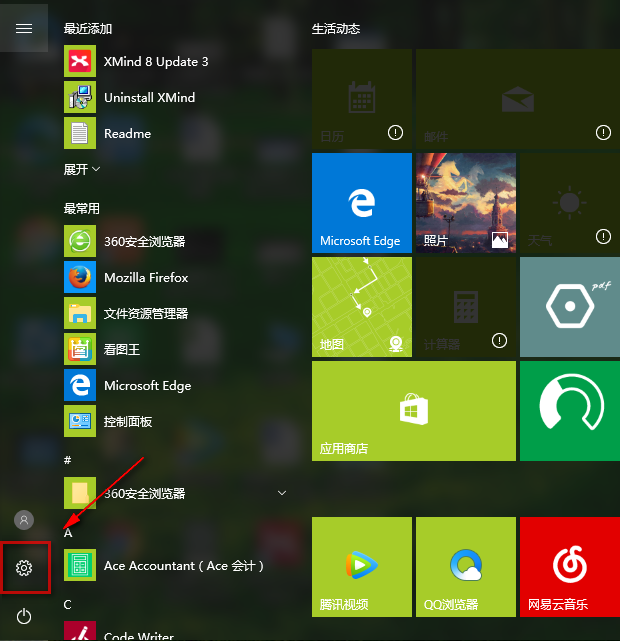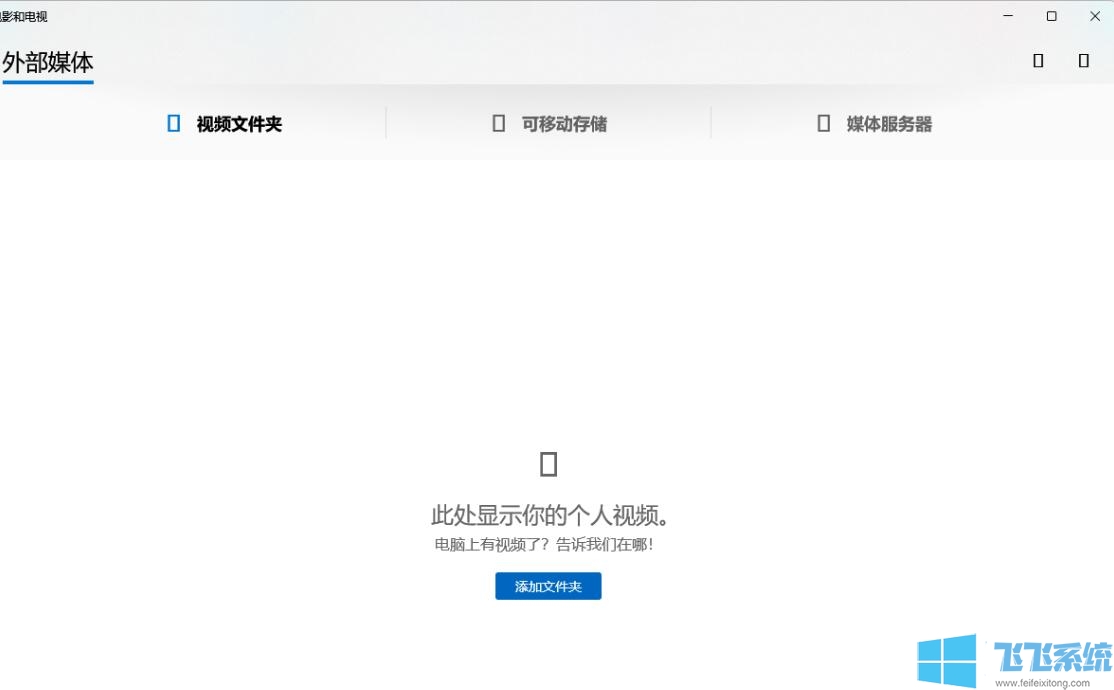- 编辑:飞飞系统
- 时间:2023-08-26
关闭XP和win7系统的防火墙相信大家都很熟悉。某些情况下,需要关闭防火墙才能使用系统的某些功能或某些软件。但是对于win10系统这个比较陌生的系统,如何关闭防火墙呢? win10的防火墙在哪里设置?接下来小编就给大家介绍一下win10中关闭防火墙的操作。
使用win10系统的用户都知道,Win10内置的防火墙是默认开启的,导致每次打开或者安装一些软件时都会弹出一些安全提示,给使用带来很多不便。其实Windows自带的防火墙很鸡肋,还是关掉比较省心。那么win10中如何关闭防火墙呢?为此,小编为大家准备了win10中关闭防火墙的方法。
win10如何关闭防火墙
点击开始菜单栏,找到“控制面板”选项,打开
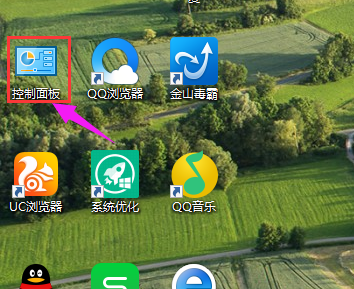 防火墙电脑图-1
防火墙电脑图-1
然后在控制面板中选择“安全和维护”。
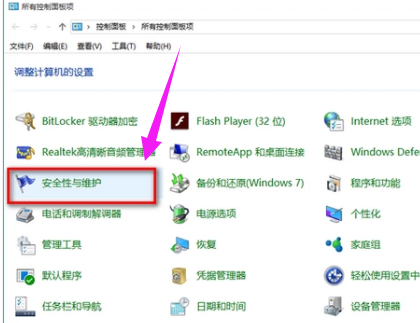 系统防火墙计算机图-2
系统防火墙计算机图-2
打开安全维护界面后,安全菜单中会有有关网络防火墙的信息,点击关闭有关“网络防火墙”的消息,关闭后就不会再有通知了。
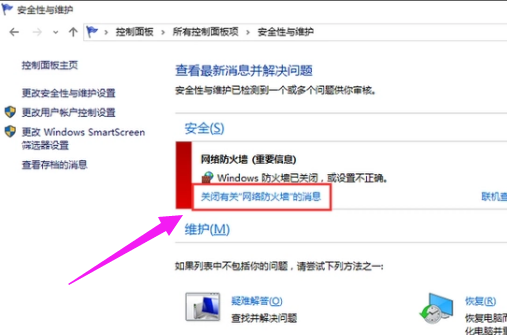 防火墙计算机图-3
防火墙计算机图-3
还有一种方法,右键桌面上的我的电脑,找到“属性”选项,点击打开。
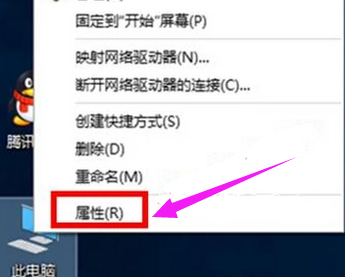 系统防火墙计算机图-4
系统防火墙计算机图-4
在属性界面中找到控制面板,点击打开。
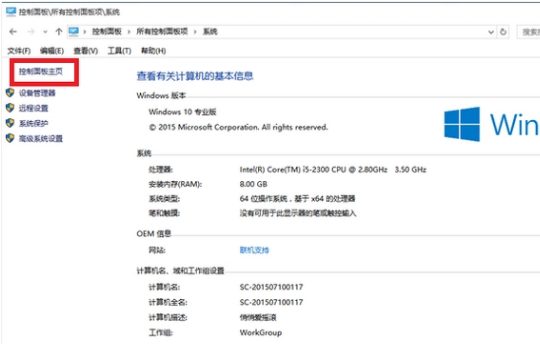 防火墙计算机图-5
防火墙计算机图-5
在控制面板中选择安全和维护。
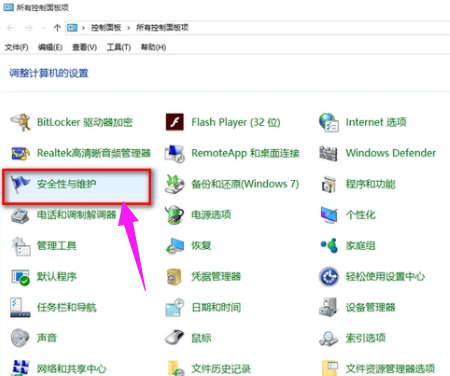 win10电脑图-6
win10电脑图-6
然后点击关闭有关“网络防火墙”的消息,就不会再弹出通知提示了。
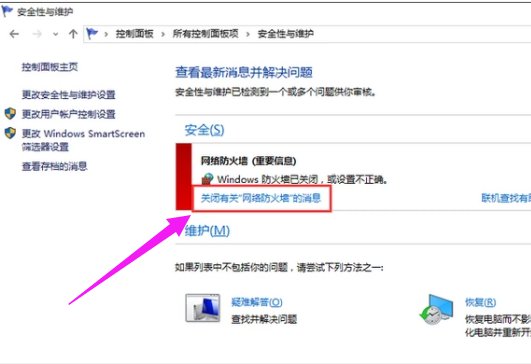 防火墙计算机图-7
防火墙计算机图-7
以上就是win10中关闭防火墙的方法。